Adobe Acrobat Reader
今回の画面は6.0の場合です。
ほかのバージョンでも同じ方法で出来ると思います(その他のバージョンは未検証)。

次へを押下する。
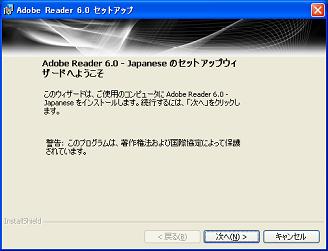
→画像拡大
C:\Program Files\Adobe\Acrobat 7.0\Setup Files\RdrBig\JPN (7.0の場合)
%USERPROFILE%\Local Settings\Application Data\Adobe\Reader 9.1\Setup Files (9.1の場合)
C:\Documents and Settings\All Users\Application Data\Adobe\Setup\{AC76BA86-7AD7-1041-7B44-AA0000000001} (Xの場合-WindowsXP)
C:\ProgramData\Adobe\Setup\{AC76BA86-7AD7-1041-7B44-AA0000000001} (Xの場合-Windows7)
→ダウンロード直リンク ftp://ftp.adobe.com/pub/adobe/reader/ から辿れば、ダウンロードファイルがあります。
例:ftp://ftp.adobe.com/pub/adobe/reader/win/10.x/10.0.0/ja_JP/AdbeRdr1000_ja_JP.exe(Xの場合)
%SystemRoot%\system32\msiexec.exe -i "MSIファイル" REBOOT="ReallySuppress" /qb(7.0以降)
実行コマンド例:
%SystemRoot%\system32\msiexec.exe -i "Adobe Reader 6.0 - Japanese.msi" TRANSFORMS="Rdr60JPN.mst" REBOOT="ReallySuppress" /qb
%SystemRoot%\system32\msiexec.exe -i "AcroRead.msi" REBOOT="ReallySuppress" /qb
<後書き>
Adobe Readerだけをインストールする場合は自動にしても意味無いと思います。
ウィザードを使用したインストールでも【次へ】【次へ】で終わっちゃうし。
なので、その他にも自動インストールや自動設定するものがあった場合についでに組み込むのであれば良いかと。
ほかのバージョンでも同じ方法で出来ると思います(その他のバージョンは未検証)。
MSTファイルの抽出
1 インストール実行ファイルを起動する

2 セットアップ画面が表示される
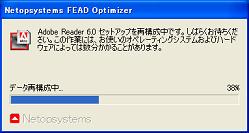 →画像拡大 |
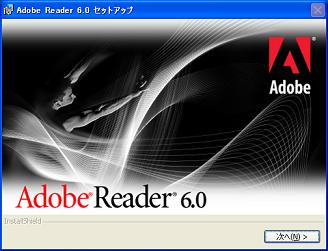 →画像拡大 |
次へを押下する。
3 キャンセルする
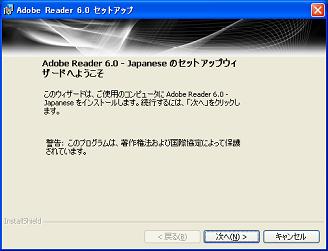
→画像拡大
4 展開された以下フォルダを取得する
C:\WINDOWS\Cache\Adobe Reader 6.0\JPNBIG (6.0の場合)C:\Program Files\Adobe\Acrobat 7.0\Setup Files\RdrBig\JPN (7.0の場合)
%USERPROFILE%\Local Settings\Application Data\Adobe\Reader 9.1\Setup Files (9.1の場合)
C:\Documents and Settings\All Users\Application Data\Adobe\Setup\{AC76BA86-7AD7-1041-7B44-AA0000000001} (Xの場合-WindowsXP)
C:\ProgramData\Adobe\Setup\{AC76BA86-7AD7-1041-7B44-AA0000000001} (Xの場合-Windows7)
→ダウンロード直リンク ftp://ftp.adobe.com/pub/adobe/reader/ から辿れば、ダウンロードファイルがあります。
例:ftp://ftp.adobe.com/pub/adobe/reader/win/10.x/10.0.0/ja_JP/AdbeRdr1000_ja_JP.exe(Xの場合)
サイレントインスト−ル
5 コマンドライン(MS-DOS)からインストールを実行する。
%SystemRoot%\system32\msiexec.exe -i "MSIファイル" TRANSFORMS="MSTファイル" REBOOT="ReallySuppress" /qb(6.0の場合)%SystemRoot%\system32\msiexec.exe -i "MSIファイル" REBOOT="ReallySuppress" /qb(7.0以降)
実行コマンド例:
%SystemRoot%\system32\msiexec.exe -i "Adobe Reader 6.0 - Japanese.msi" TRANSFORMS="Rdr60JPN.mst" REBOOT="ReallySuppress" /qb
%SystemRoot%\system32\msiexec.exe -i "AcroRead.msi" REBOOT="ReallySuppress" /qb
<後書き>
Adobe Readerだけをインストールする場合は自動にしても意味無いと思います。
ウィザードを使用したインストールでも【次へ】【次へ】で終わっちゃうし。
なので、その他にも自動インストールや自動設定するものがあった場合についでに組み込むのであれば良いかと。
